右键 This PC(此电脑) -> Properties(属性) -> Advanced system settings(高级系统设置) -> Environment Variables(环境变量)
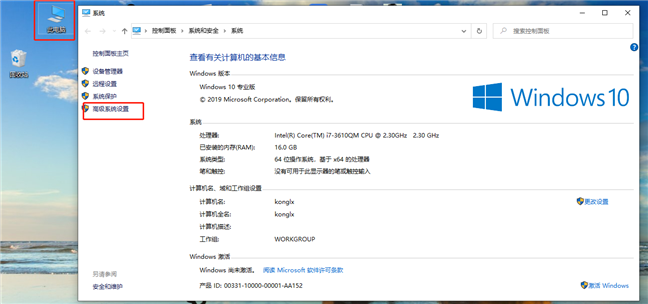

变量名:JAVA_HOME
变量值:电脑上JDK安装的绝对路径
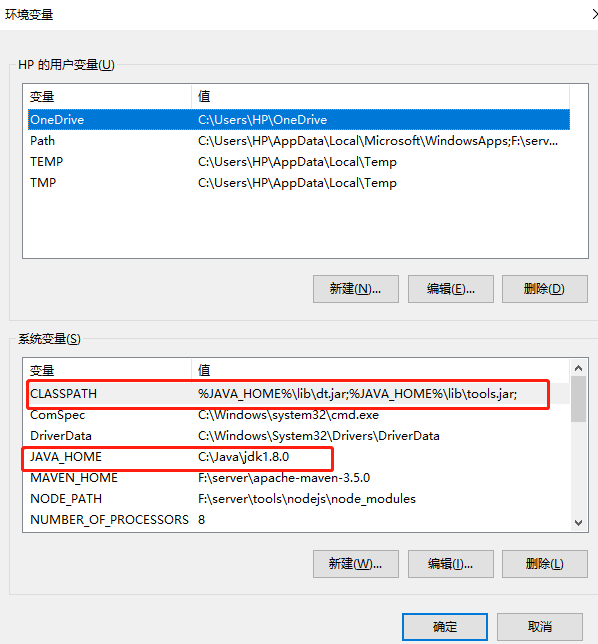
我的jdk安装路径(JDK 路径下必须能够看到如下的文件)
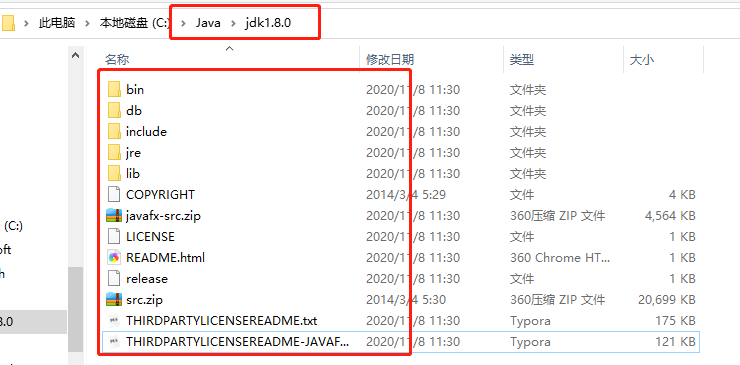
如果存在 CLASSPATH 变量,选中点击 Edit(编辑)。
如果没有,点击 New(新建)... 新建。
在已有的变量值后面添加:
变量名:CLASSPATH 变量值:.;%JAVA_HOME%\lib\dt.jar;%JAVA_HOME%\lib\tools.jar;
如果没有则新建:(注意如果是新增的变量值去掉开头的.;)
变量名:CLASSPATH 变量值:%JAVA_HOME%\lib\dt.jar;%JAVA_HOME%\lib\tools.jar;
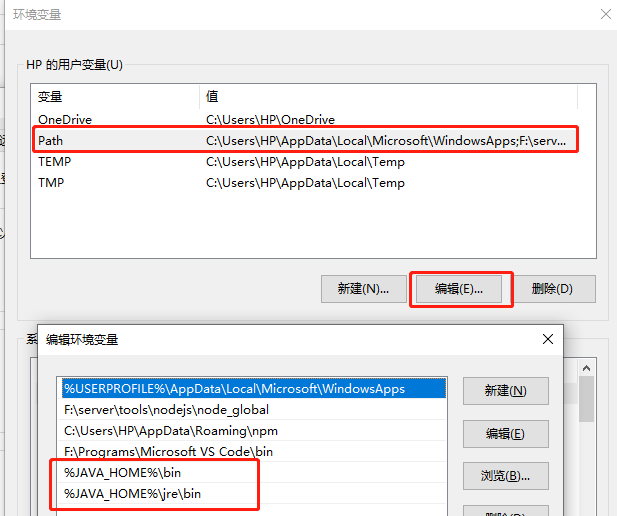
新建两条路径:
%JAVA_HOME%\bin
%JAVA_HOME%\jre\bin
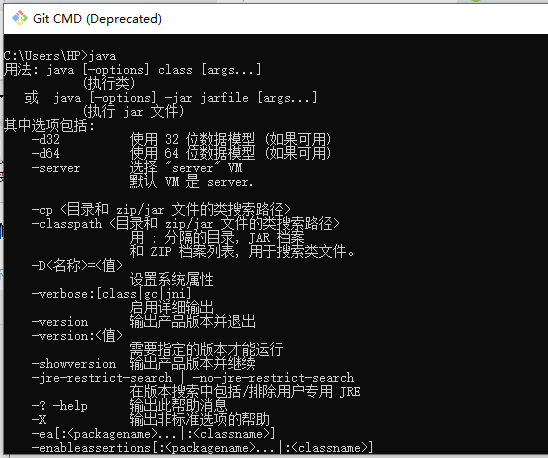
原文:https://www.cnblogs.com/konglxblog/p/14909489.html